office有三宝,Word,Excel和PPT。office 现在已经是办公室人士必会的技能,不会你都不好意思去面试好伐!
而office这三宝,当属Excel这个小婊砸最难搞,不过没关系,今天示尚君就帮大家一起来搞定这个小婊砸。
来,下边示尚君就来给大家普及一下办公室小宝贝们最常用的几个公式:
1.简单入门级

1.求和公式(求所选区域数字之和):
=sum(B1:B12)——求B1到B12区域内数字之和。
2.平均数公式(求所选区域数字的平均值):
=AVERAGE(B1:B12)——求B1到B12区域内数字的平均值。
3.排名公式(对区域内数字大小进行排名):
=RANK(B1:B12)——将B1到B12区域内数字依数值大小进行排名。
4.等级公式(对所选数值按等值区分):
=IF(B2>=85,"优",IF(B2>=75,"良",IF(B2>=60,"及格","不及格")))——自动为所选数值判定等级。
5.最高值公式(选出所选区域内数值的最大值):
=MAX(B2:B12)——求B1到B12区域内数字的最大值。
6.最小值公式(选出所选区域内数值的最小值):
=MIN(B2:B12)——求B1到B12区域内数字的最小值。
7.标准差公式(求所选区域数字的标准差):
=STDEV(B2:B12)——求所选区域的数值波动情况,得出数字越小,说明数值波动越小。
8.条件求和公式(求一定条件下,所选区域符合该条件的数值之和):
=SUMIF(B2:B12,"男",K2:K12)——比如B列存放的是性别,K列存放的是工资,则该公式求男职工的工资之和。
9.统计公式:
=COUNT(B2:B12)——统计所选区域B2:B12的值的个数。
10.统计不重复的总数公式:
=SUMPRODUCT(1/COUNTIF(A2:A8,A2:A8))——用COUNTIF统计出每人的出现次数,用1除的方式把出现次数变成分母,然后相加。
2.进阶级别

1.多条件求和公式(求多条件下,所选区域符合所有条件的数值之和):
{=SUM(IF(C3:C32="男",IF(G3:G32=1,1,0))) }——假设C列存放职工性别,G列存放职工所在部门代码(1,2,3,4,5),则此函数返回的结果是求“1“部门的男职工人数;另外值得注意的是,这是个数组函数,输完后要按crtl+shift+enter 组合键产生{ },记住,”{ }”不能手工输入,只能由组合键产生。
2.用出生年月来计算年龄公式:
=TRUNC((DAYS360(H6,"2016/5/5",FALSE))/360,0)——比如此公式H6为某职工的出生年月,2016/5/5为当前日期,求该职工从出生到目前为止的实际年龄。
3.用身份证号求出生年月日公式:
=CONCATENATE(MID(E2,7,4),"/",MID(E2,11,2),"/",MID(E2,13,2))——比如此公式其中E2为某职工身份证号所在单元格,即可得出该职工的出生年月日。
4.身份证提取性别公式:
=IF(LEN(C2)=15,IF(MOD(MID(C2,15,1),2)=1,"男","女"),IF(MOD(MID(C2,17,1),2)=1,"男”,"女"))——比如此公式其中C2为某职工身份证号所在单元格,即可得出该职工的性别。
5.扣除周末天数的工作日天数:
=NETWORKDAYS.INTL(IF(B2——返回两个日期之间的所有工作日数,使用参数指示哪些天是周末,以及有多少天是周末,周末和任何指定为假期的日期不被视为工作日。
3.难度较高级别

1.用公式批量处理按行排序:
熟悉Excel表格的盆友都知道,由于Excel表格的排序功能无论是按列排序或者按行排序,都只能有一个主关键字,因此当多行之间主关键字不相同时,则不能采用排序功能,而采用公式:
=LARGE($A1:$E1,COLUMN(A1))——假定你的数据在A至E列,请在F1单元格输入此式,则你原有数据将按行从大到小排序出现在F至J列。也可复制到原有数据外的其他地方。
若想从小到大进行排序,则可改成:
=SMALL($A1:$E1,COLUMN(A1))
2.用公式判断单元格里是否包含指定文本:
以下任一公式均可:
=IF(COUNTIF(A1"*"&"指定文本","有","无")
或者
=IF(ISERROR(FIND("指定文本",A1,1)),"无","有")
利用这两个公式即可判断选定的单元格里是否含有指定文本(此公式假设这个单元格是A1)。
3.用公式为多个工作表生成一个目录工作表:
共有两步:1,用宏3.0取出各工作表的名称,方法如下:Ctrl+F3出现自定义名称对话框,取名为X,在“引用位置"框中输入公式:
=MID(GET.WORKBOOK(1))+1,100)
确定
2,用HYPERLINK函数批量插入连接,方法如下:在目录工作表的A2单元格输入公式:
=HYPERLINK("#"&INDEX(X,ROW())&"!A",INDEX(X,ROW()))
将公式向下填充,直到出错为止,目录就生成了。
以上就是示尚君为各位整理的办公室实用Excel公式,有些盆友看到比较复杂的公式就不想学了,这种心态可是不可取的哦,这种公式对于数据较多较复杂的表格来说可是很有用的,不想再做办公室小白,就把这些公式get起来吧!
By the way:后台留言"推送简历"了解更多详情
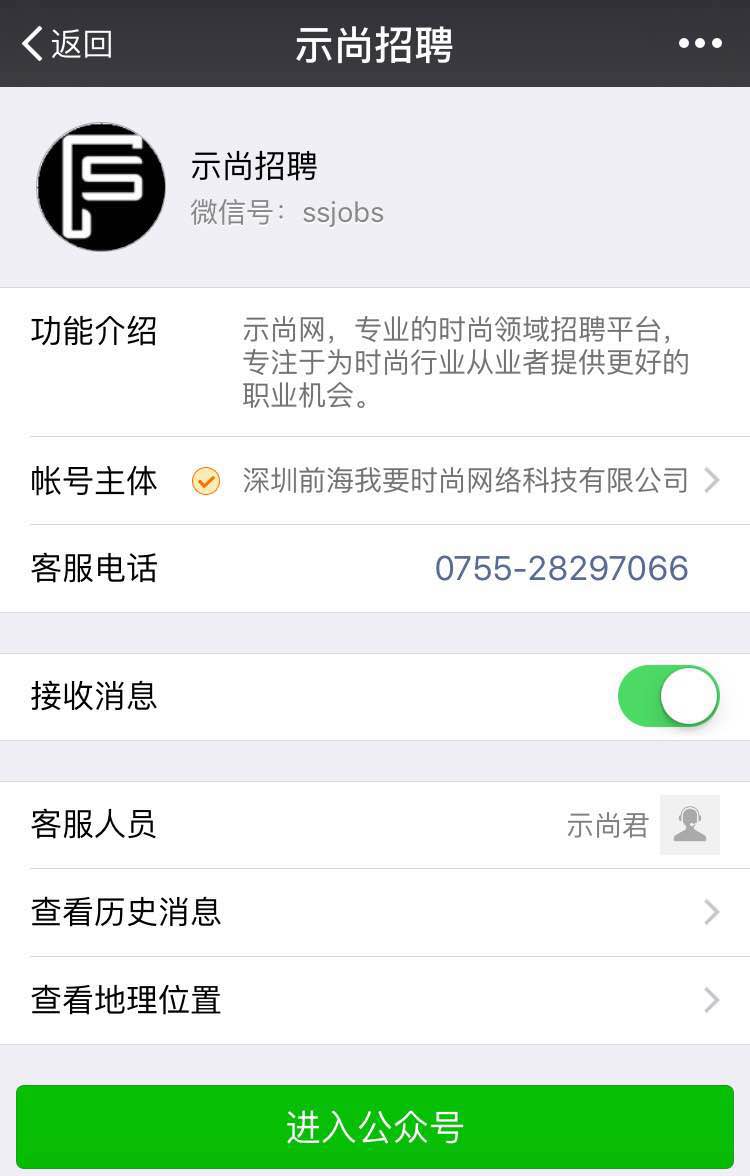
本文由时尚时尚最时尚的示尚网(http://www.shishangjobs.com/)整理发布,转载请注明出处。